2019-11-18 13:50:14来源:分享吧
《Excel》怎么隔行设置背景色?相信不少用户对此不是特别了解,分享吧小编就为大家带来excel2013隔行设置背景色方法介绍,一起来看看吧!
方法步骤
首先选中要处理的单元格或列。
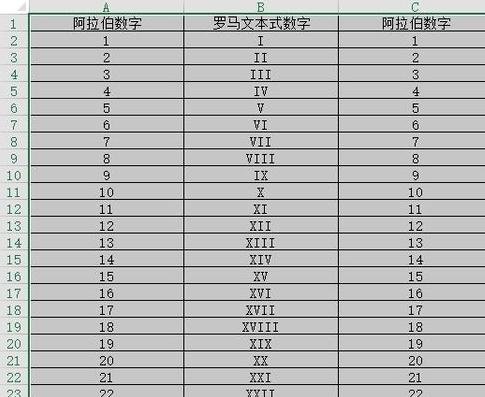
在“开始”选项卡中,单击“条件格式”,选择“新建规则”。
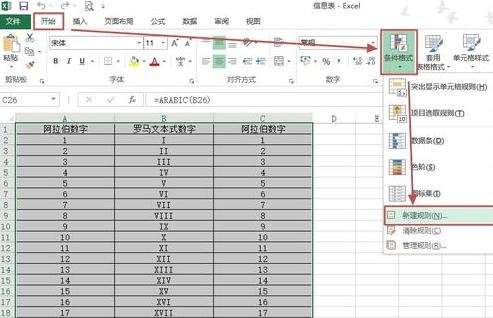
在打开对话框里,规则类型选择“使用公式确定要设置格式的单元格”,然后在“为符合此公式的值设置格式”下面填入公式“=mod(row(),2)”。
说明:
若隔二行,可以输入公式“=MOD(CEILING(ROW(),2)/2,2)=1”
若隔三行,可以输入公式“=MOD(CEILING(ROW(),3)/3,2)=1”
若隔四行,可以输入公式“=MOD(CEILING(ROW(),4)/4,2)=1”
以此类推。
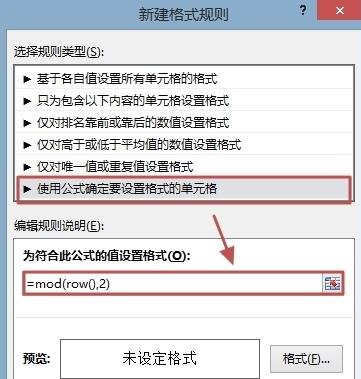
再单击“新建规格”对话框中的“格式”按钮。
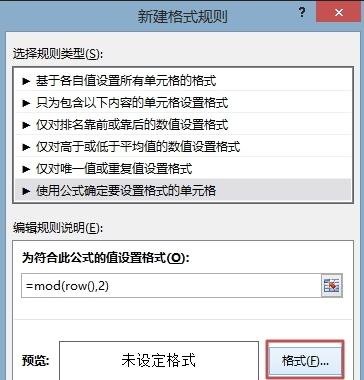
打开“设置单元格格式“对话框,在“填充”选项卡中选择填充的颜色,单击“确定”。
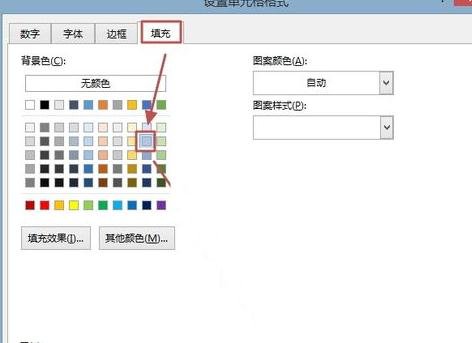
返回到“新建格式规则”对话框,单击“确定”。
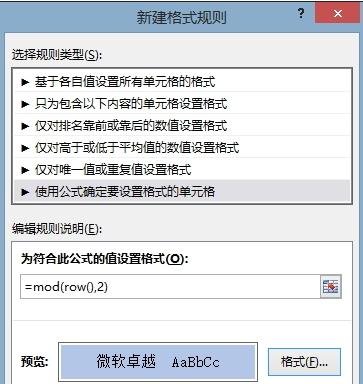
最后效果如图所示。
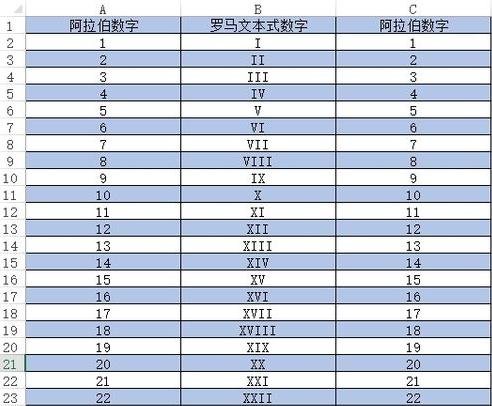
以上就是excel2013隔行设置背景色方法介绍,想了解更多《excel》教程,请关注分享吧下载站,每天为你带来最新消息!
| Excel相关攻略合集 | ||||
| 怎么自动填充公式 | 取消单元格虚线 | 怎么突显数字 | 怎么替换图片 | 怎么设置图表标题 |
| 下划线如何输图解 | 宏被禁用怎么办 | 设置单元格输入长度 | 设置百万单位显示 | 使用分组功能 |
 Excel使用教程大全
Excel使用教程大全
Excel怎么样?直观的界面、出色的计算功能和图表工具,使Excel成为最流行的个人计算机数据处理软件。在1993年,发布了5.0版之后,Excel就开始成为所适用操作平台上的电子制表软件的霸主。Excel使用教程大全为您提供Excel的功能及使用介绍,有需要的小伙伴可以关注分享吧Excel使用教程大全~

淘宝网是亚太地区较大的网络零售、商圈,由阿里巴巴集团在2003年5月创立,是中国深受欢迎的网购零售平台,拥有近5亿的注册用户数,如今淘宝几乎是人人手机必备的软件了,非常多的人喜欢在淘宝上购买东西,但是大家是不是还不太清楚一些功能应该如何使用,下面分享吧小编带大家一起来看看吧。

青桔单车共享单车的一个品牌名称,品牌寓意是青涩又饱含希望的果实,致力于为大家提供便捷、可靠、实惠、绿色的共享单车服务,提高城市整体交通和出行效率,还免押金,大家直接扫描二维码即可直接骑行,价格规划也是很合理的,为我们的生活提供了不少便捷,下面分享吧小编为大家带来了相关教程合集,感兴趣的小伙伴快来看看吧。